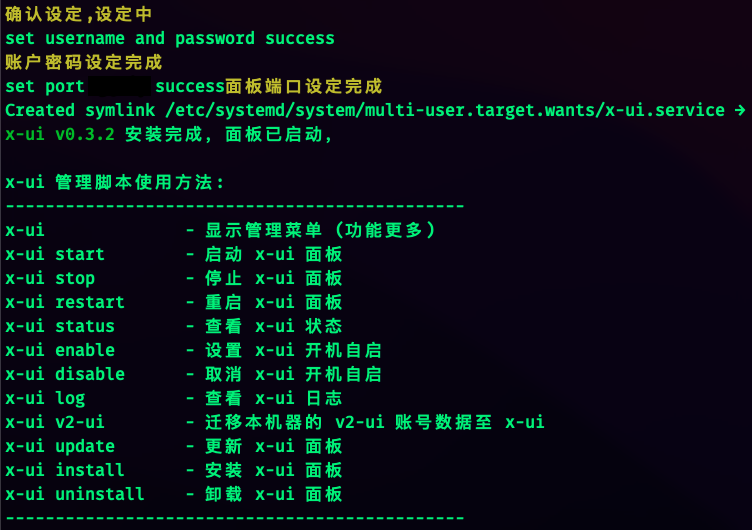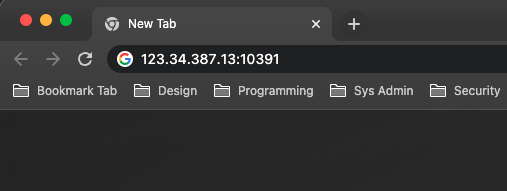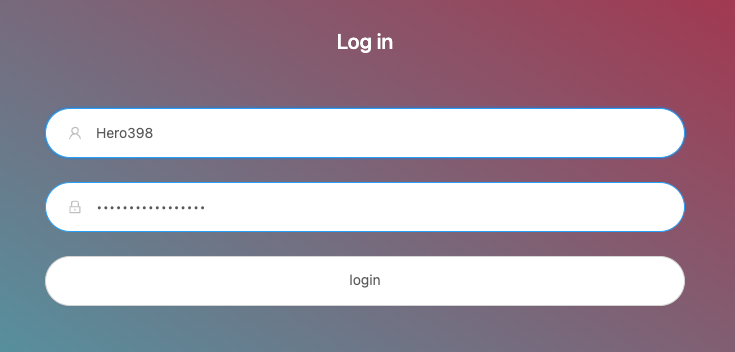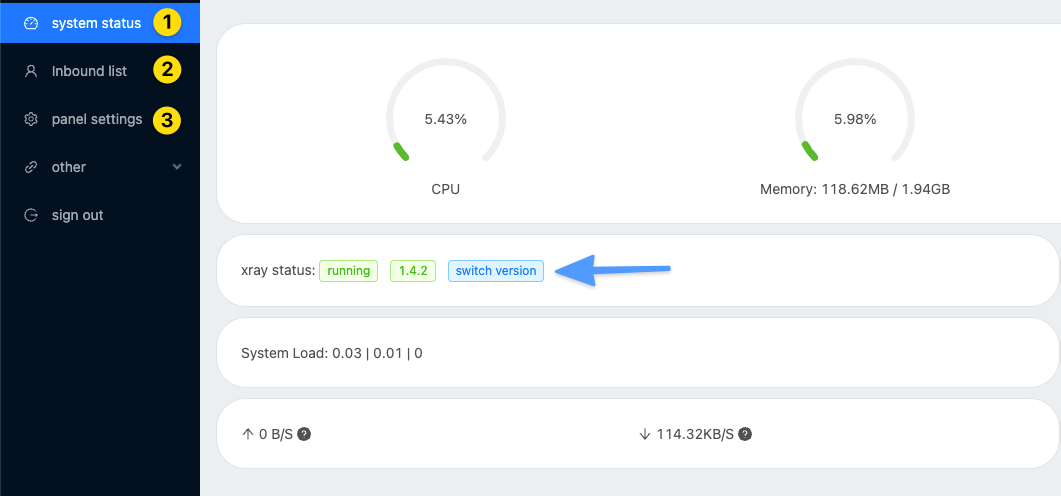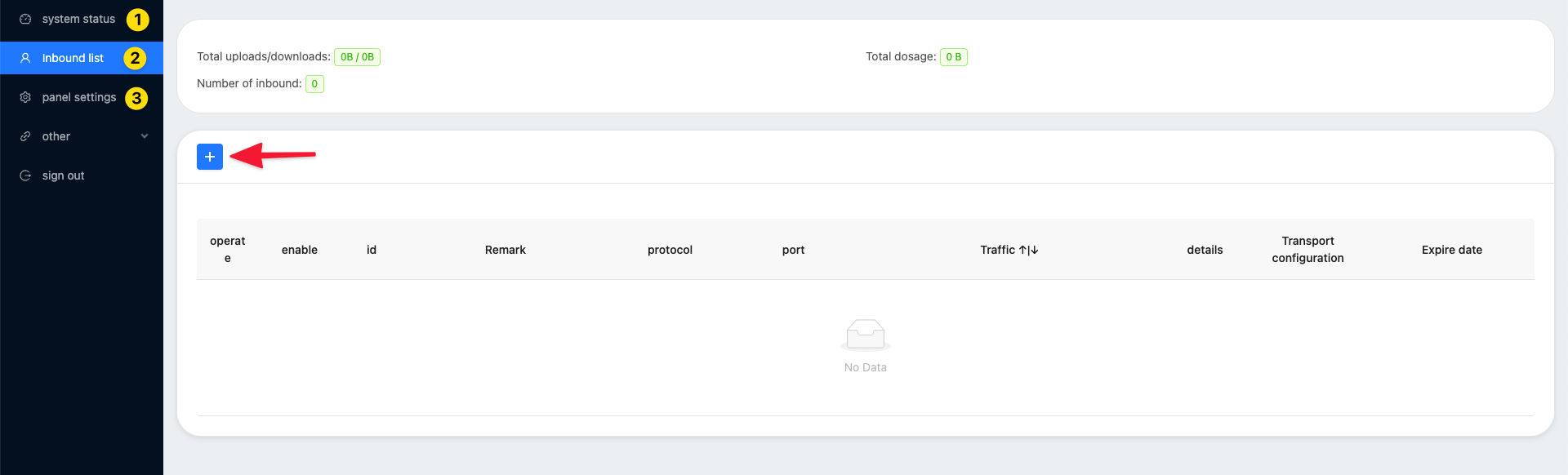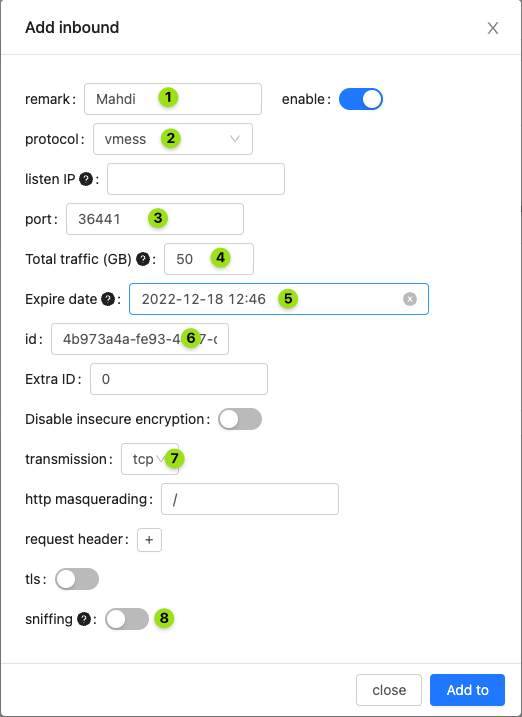Setup v2ray VPN Server on Linux and Config Clients.
برای اینکار در ابتدا نیاز به سرور لینوکس داریم، که میتونید از سایتهای مختلفی اون رو تهیه کنید
(بعضی سایتها پرداخت به صورت ساعتی دارن)
- از ابر!آرو*ان نگیرید
- اکثر مواقع یه سرور به کمترین میزان رم و سی پی یو کافیه
- ترجیحا از کشورهایی مثل هلند، آلمان، فرانسه، ترکیه سرور تهیه بکنید بهتره(در صورتی که پیدا نکردین خیلی فرقی نمیکنه کجا)
- سروری که تهیه میکنید باید از داخل ایران پینگ داشته باشه
- میتونید از سیستم عاملهای
Ubuntu,CentOSیا هرچیزی استفاده کنید ولی پیشنهاد میشه ازUbuntu ورژن 18 یا 20استفاده کنید - داشتن دسترسی
rootدر سرور الزامی است
راه اول اگر از ویندوز ۱۰ یا ۱۱ استفاده میکنید احتمال خیلی زیاد با استفاده از کامند پرامپت میتونید دستور زیر رو وارد و به سرور وصل بشید
ssh [Server Username]@[Server IP]نمونه:
ssh root@123.34.387.13راه دوم دانلود و استفاده از یکی از نرم افزارهای زیر (پیشنهاد میکنم از Putty استفاده کنید)
در مک و لینوکس کافیه با استفاده از نرم افزار ترمینال با کامند زیر وارد سرور بشوید
ssh [Server Username]@[Server IP]نمونه:
ssh root@123.34.387.13نکته: در اولین اتصال ازتون یه سوال میپرسه، کافیه بنویسید
yesو اینتر رو بزنید
بعد از وصل شدن به سرور اولین کاری که باید بکنید آپدیت سرور است
نکته: درصورتی که یوزر روت
#نیستید اول دستور زیر را وارد کنید
sudo su -دستور اول
apt updateدستور دوم
apt upgrade -yاگه جایی سوال پرسید فقط دکمه اینتر رو بزنید
apt install curl socat -yدستور زیر را وارد کنید
bash <(curl -Ls https://raw.githubusercontent.com/vaxilu/x-ui/master/install.sh)بعد از اجرای دستور زیر و گذشت کمی زمان چندتا سوال ازتون میپرسه که به زبان چینی نوشته شده
سوال اول
确认是否继续?
(میگه مطمئنی که میخوای ادامه بدی؟)
جواب:
yسوال دوم
请设置您的账户名:
(یوزرنیم اکانت ادمین)
فراموش نکنید و ترجیحا یادداشت کنید
جواب:
یک یوزرنیم دلخواه به عنوان مثال(Hero398)
سوال سوم
请设置您的账户密码:
(پسورد اکانت ادمین)
فراموش نکنید و ترجیحا یادداشت کنید
جواب:
یک پسورد دلخواه دلخواه به عنوان مثال (@MyPa5s54s3HwXoZs)
سوال چهارم
请设置面板访问端口:
(پورت اتصال به پنل ادمین)
فراموش نکنید و ترجیحا یادداشت کنید
نکته: پورت میتونه عددی بین 1 تا 65535 باشه
جواب:
یک پورت دلخواه دلخواه به عنوان مثال(10391)
بعد از جواب دادن به سوالات بالا پیام تاییدی شبیه به این متن میبینید
set username and password success
set port xxxx success
در این مرحله مرورگر خودتون رو باز میکنید و آیپی سرور + پورتی که در مرحله قبل انتخاب کردید رو وارد میکنید
نکته: زبان محیط پنل ادمین هم چینیه و برای استفاده از ترجمه خودکار حتما از مرورگر `کروم` استفاده کنید (کافیه کلیک راست کنید و گزینه Translate to English رو بزنید)
[IP Server]:[Port]مثال
123.34.387.13:10391بعد از وارد شدن به پنل ادمین یوزرنیم و پسوردی که در مرحله پنج ثبت کردید رو وارد کنید
نکته یک: قبل از ساختن یوزر حتما ورژن رو از قسمتی که با فلش آبی مشخص شده به
1.6.0تغییر دهید نکته دو: از منو شماره ۳ میتونید تنظیمات مربوط بهرمزوپورتادمین رو تغییر بدهید
برای
ساخت یوزروارد منو شماره دو بشوید از طریق دکمهای که با فلش قرمز مشخص شده اقدام به اضافه کردن یوزر میکنیم
در این قسمت طبق جدول زیر اطلاعات خواسته شده رو پر کنید
| x | توضیح | اطلاعات ورودی |
|---|---|---|
| 1 | یوزرنیم | یوزرنیم مورد نظرتون |
| 2 | پروتکل | vmess |
| 3 | پورت یوزر | میتونید پورت دلخواه وارد کنید یا از پیشفرض استفاده کنید |
| 4 | محدودیت حجم | میتونید محدودیت دلخواه تنظیم کنید، مقدار صفر یعنی بدون محدودیت |
| 5 | تاریخ انقضا | میتونید تاریخ دلخواه تنظیم کنید، بدون مقدار یعنی انقضا ندارد |
| 6 | UUID | به مقدار پیشفرض دست نزنید |
| 7 | Transmission | ws |
| 8 | Sniffing | OFF |
الان شما اولین یوزر خودتون رو ساختین
لیستی از نرم افزارهای کلاینت برای سیستم عاملهای مختلف
اپ های زیر رو دانلود کنید و نصب داشته باشید [ روی لینک کلیک کنید، ممکنه فیلتر باشن ]